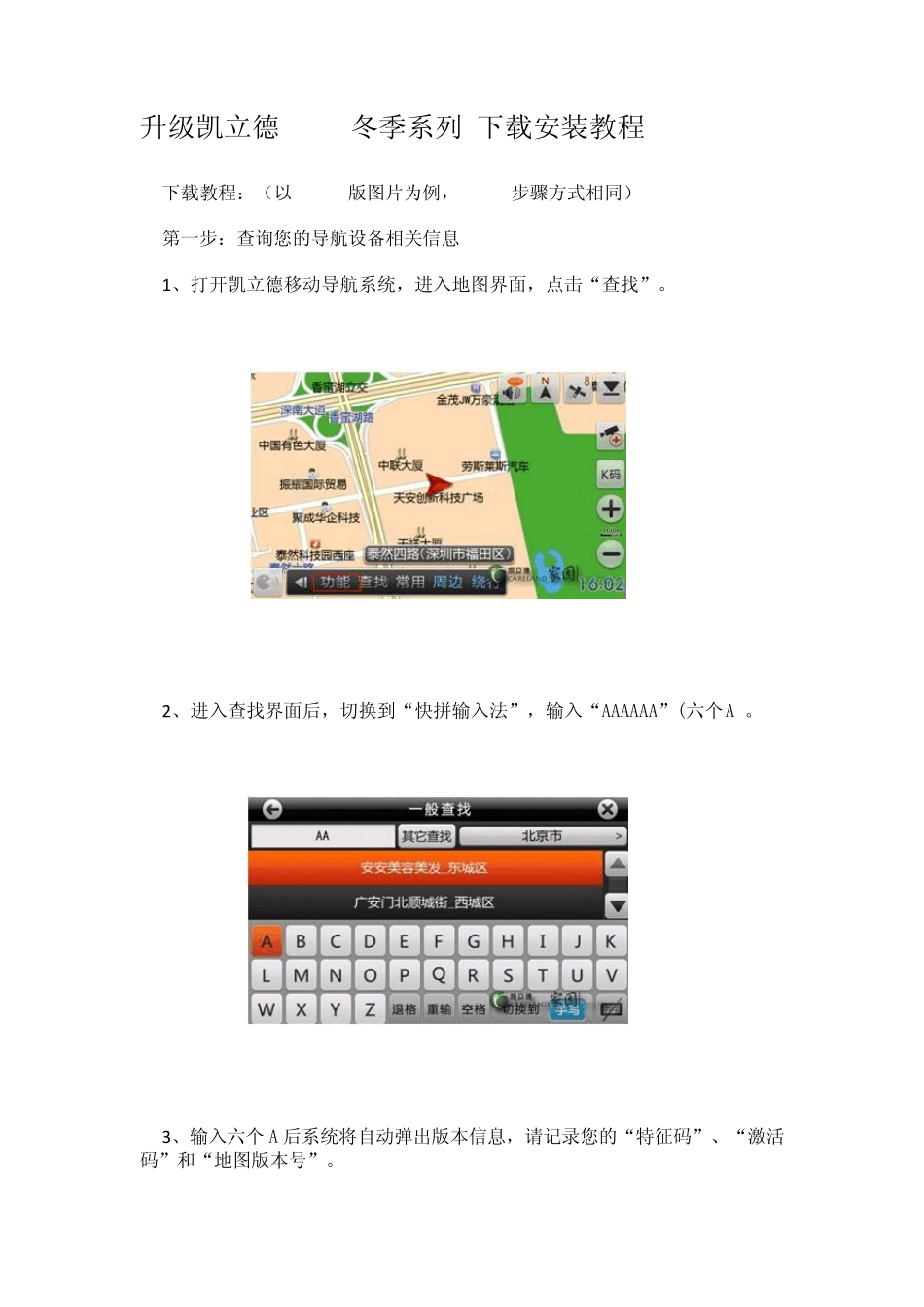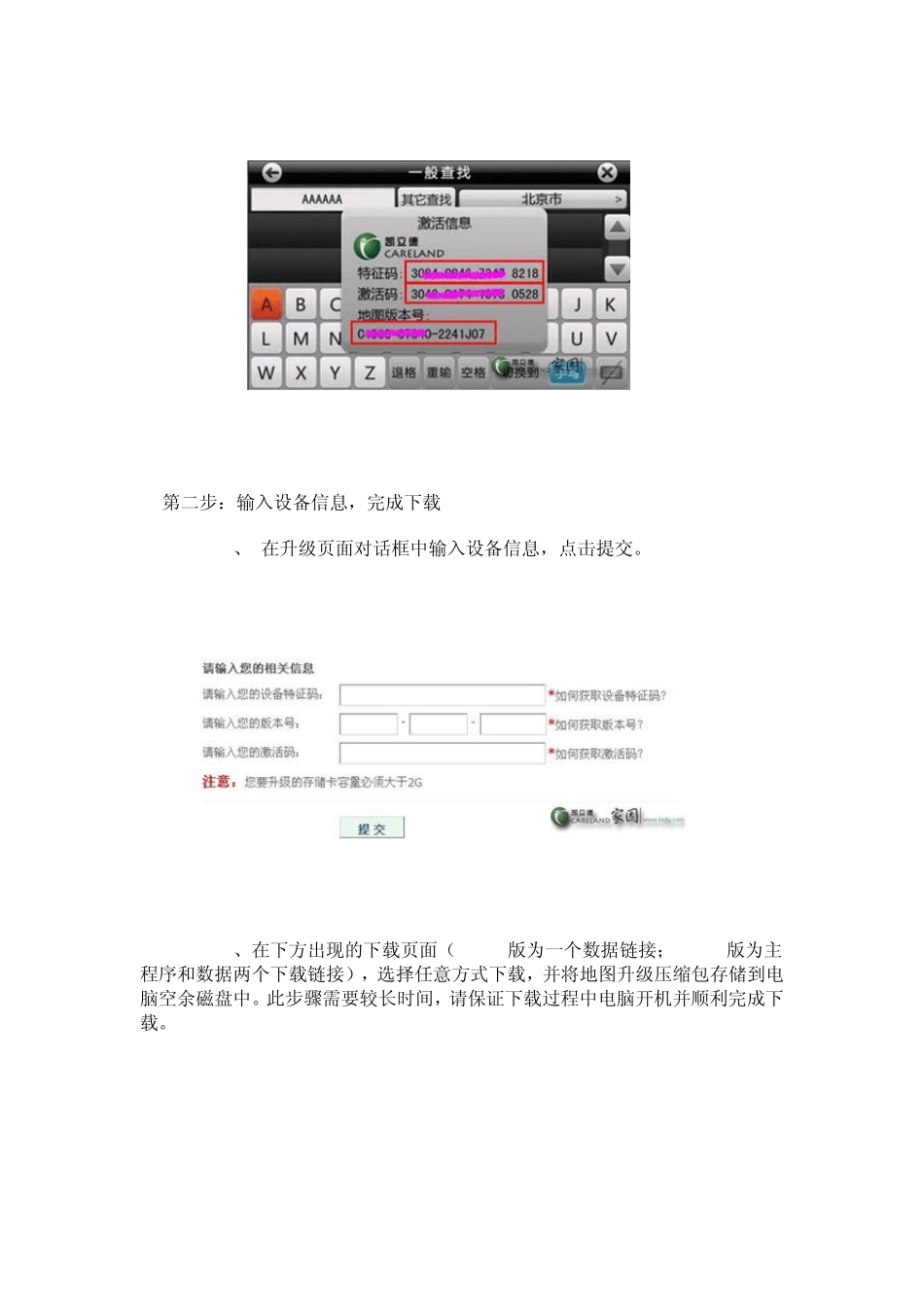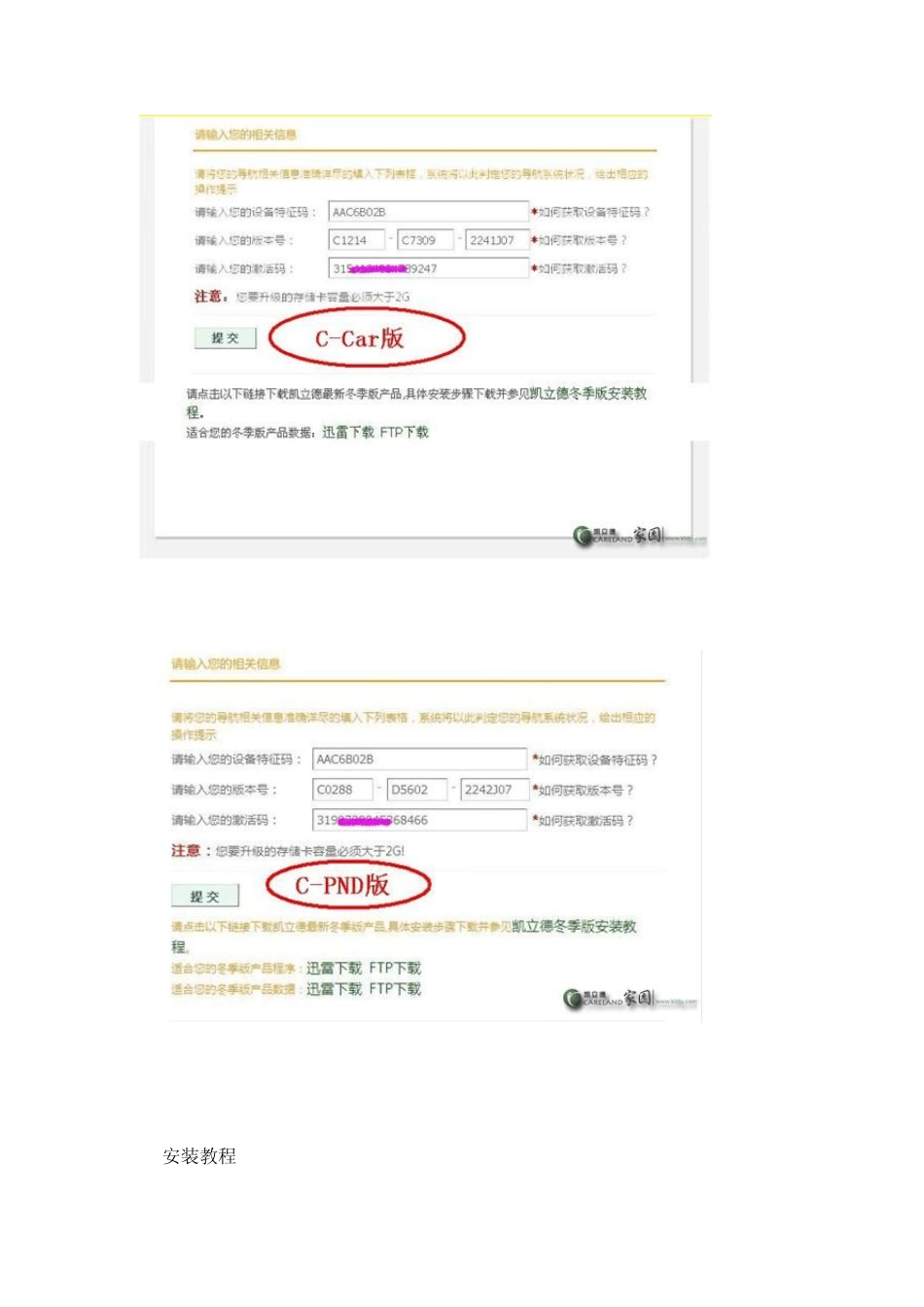升级凯立德2010冬季系列 下载安装教程 下载教程:(以C-Car版图片为例,C-PND步骤方式相同) 第一步:查询您的导航设备相关信息 1、打开凯立德移动导航系统,进入地图界面,点击“查找”。 2、进入查找界面后,切换到“快拼输入法”,输入“AAAAAA”(六个A)。 3、输入六个 A 后系统将自动弹出版本信息,请记录您的“特征码”、“激活码”和“地图版本号”。 第二步:输入设备信息,完成下载 1、 在升级页面对话框中输入设备信息,点击提交。 2、在下方出现的下载页面(C-Car版为一个数据链接;C-PND版为主程序和数据两个下载链接),选择任意方式下载,并将地图升级压缩包存储到电脑空余磁盘中。此步骤需要较长时间,请保证下载过程中电脑开机并顺利完成下载。 安装教程 安装提示: 1 、本次升级文件超过 2G,请您确认存储卡的容量在 2G 以上再进行升级,并保证存储卡剩余容量大于升级文件大小。 2 、为提高传输速度,建议直接使用存储卡读取工具与电脑连接拷贝解压后的文件包。 车机用户安装教程: 1、将下载到电脑中的【DATA.ZIP】文件压缩包解压为【DATA】文件夹 。 2、通过读取工具连接存储卡与电脑,打开存储卡,找到【NaviOne】文件夹。 3 、双击打开【NaviOne】文件夹。 4、将电脑中【DATA】文件夹中的全部内容复制后,覆盖到存储卡【NaviOne】文件夹中(如使用导航硬件自带的存储空间,则直接将导航硬件与电脑连接进行拷贝和覆盖)。 注:传输过程全部完成后,在计算机的状态栏中点击安全删除硬件图标,并选择 “USB Mass Storage Device - 驱动器”后再将数据线拔出。 将存储卡放回硬件机器中,打开凯立德导航系统,进入【功能】->【帮助】->【版本信息】,查看版本信息,显示为 XXXXX-XXXXX-2342J07(2342W07)。您已成功升级凯立德 2010冬季系列 C-Car版。 PND用户安装教程: 1 、将下载到电脑中的【APP.ZIP】和【DATA.ZIP】文件压缩包分别在电脑上解压成为【APP】和【DATA】文件夹。 2 、通过读取工具连接存储卡与电脑,打开存储卡,找到【NaviOne】文件夹。 3 、双击打开【NaviOne】文件夹。 4、打开【APP】文件夹将得到【NaviOne】文件夹,将【NaviOne】和【DATA】文件夹中的全部内容复制后,覆盖到存储卡【NaviOne】文件夹中(如使用导航硬件自带的存储空间,则直接将导航硬件与电脑连接进行拷贝和覆盖)。 注:传输过程全部完成后,在计算机的状态栏中点击安全删除硬件图标,并选...